随着科技的不断发展,苹果公司不断推出新的系统版本来提升用户的使用体验。本文将为大家介绍如何使用苹果手机更新系统版本,让您轻松畅享最新功能与体验。...
2025-06-16 163 苹果手机系统更新
在如今的智能手机市场中,苹果手机凭借其稳定、高效的系统备受用户青睐。然而,随着技术的不断进步和用户需求的增长,苹果公司也不断推出新的系统更新,以提供更好的使用体验和功能。本文将详细介绍如何更新苹果手机系统以及需要注意的事项。
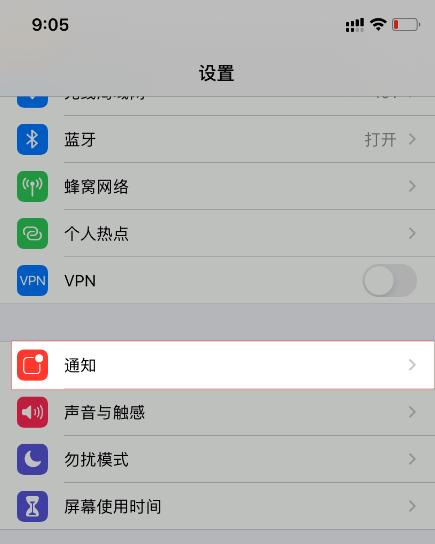
1.了解最新系统版本
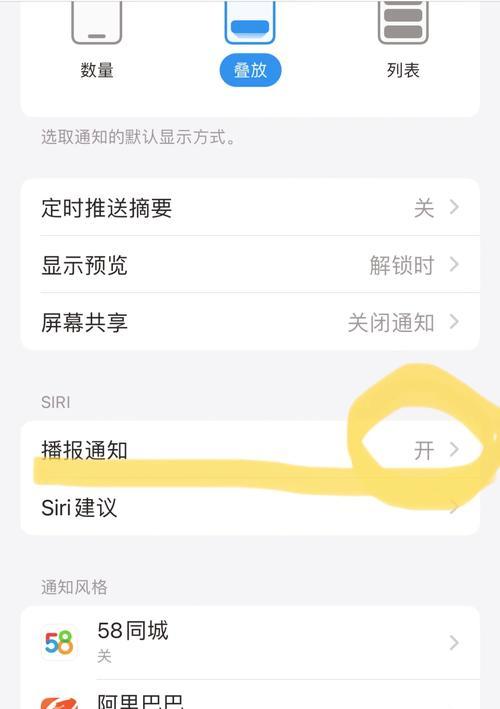
在更新苹果手机系统之前,首先要了解最新的系统版本。打开“设置”应用,点击“通用”选项,在其中可以找到“软件更新”选项,点击后即可查看当前系统版本以及是否有新版本可供更新。
2.检查设备兼容性
在更新系统之前,务必检查设备的兼容性。不是所有旧款的苹果手机都能安装最新的系统版本。若设备不兼容,则需要考虑是否升级购买新款手机。
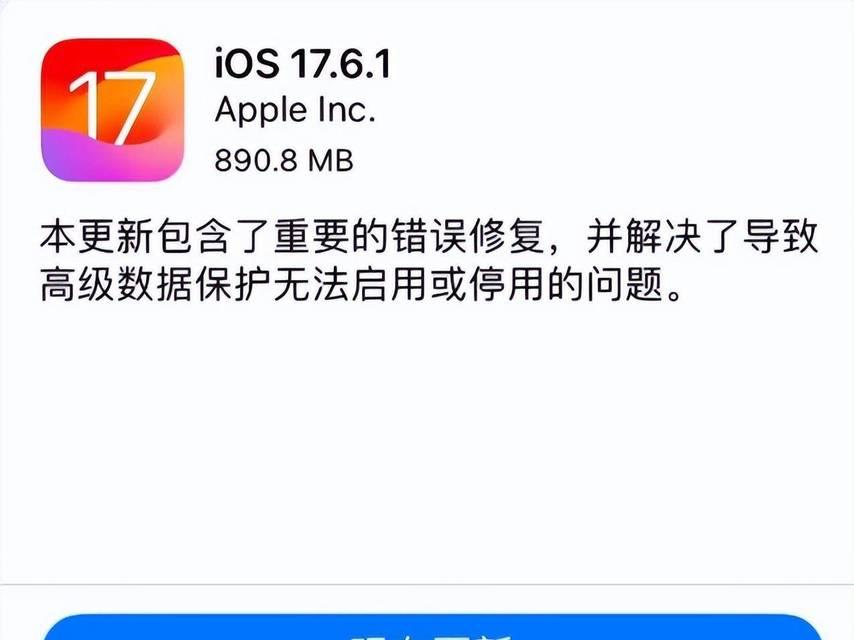
3.备份手机数据
在进行任何系统更新之前,建议备份手机中的重要数据。这样可以避免在更新过程中数据丢失的风险。可以通过iCloud或iTunes进行数据备份。
4.连接到稳定的Wi-Fi网络
在更新系统时,为了避免数据流量消耗和保证下载速度,建议将手机连接到稳定的Wi-Fi网络。确保网络连接稳定可靠,以免更新过程中被中断。
5.充电电池
更新系统需要较长时间,因此建议在更新前确保手机电池电量充足。若电池电量较低,可以连接充电器或插座,以免在更新过程中因电量不足而中断。
6.关闭后台应用程序
在更新系统之前,关闭所有后台运行的应用程序。这样可以释放系统资源,加快更新速度,并减少更新过程中出现错误的可能性。
7.确认系统更新内容
在进行系统更新之前,建议查看更新内容。通常苹果公司会详细列出每个版本的更新内容和修复的问题,这样可以判断是否有必要进行系统更新。
8.开始下载并安装
在确认准备工作完成后,点击“软件更新”选项,手机会自动检测是否有新版本可供下载。如有更新版本,点击“下载并安装”即可开始下载和安装最新的系统。
9.等待系统下载完成
下载和安装最新系统需要时间,根据网络速度和系统大小的不同,可能需要几分钟甚至数小时。在下载过程中,保持手机连接稳定的Wi-Fi网络,并确保手机电量充足。
10.安装系统
下载完成后,系统会自动开始安装。这个过程可能需要几分钟到几十分钟不等。在此期间,手机可能会重新启动多次,请耐心等待。
11.完成安装并重新设置
当系统安装完成后,手机会自动重新启动。此时需要根据手机屏幕上的指引进行设置,包括选择语言、设置iCloud账户、恢复数据等。
12.恢复备份数据
在完成系统更新和重新设置后,可以选择恢复之前备份的数据。可以通过iCloud或iTunes进行数据恢复,以将重要的照片、联系人、应用程序等重新添加到手机中。
13.检查系统功能
更新系统后,务必检查手机的各项功能是否正常运行。确保无法正常工作的应用程序及时更新或寻求帮助。
14.注意事项
在更新系统过程中,注意不要断开Wi-Fi连接、避免按下手机上的按钮、不要关闭电源等。这些操作都可能导致系统更新失败或损坏手机。
15.更新失败的处理方法
如果在更新系统过程中遇到问题导致失败,可以尝试重新开始整个更新流程,或者寻求苹果技术支持的帮助。
更新苹果手机系统是保持手机性能和安全的重要步骤。通过了解最新版本、备份数据、连接Wi-Fi网络、充电电池等准备工作,然后按照指引进行下载、安装和重新设置,可以顺利完成系统更新。在更新过程中,务必注意不中断网络连接、不关闭电源,并检查系统功能是否正常运行。如遇到问题,可以尝试重新开始或寻求技术支持。
标签: 苹果手机系统更新
相关文章

随着科技的不断发展,苹果公司不断推出新的系统版本来提升用户的使用体验。本文将为大家介绍如何使用苹果手机更新系统版本,让您轻松畅享最新功能与体验。...
2025-06-16 163 苹果手机系统更新
最新评论